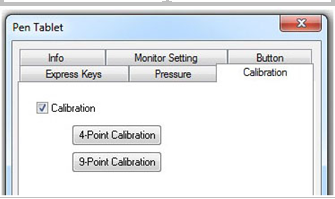どのようにArtist 10ペンタブレットをインストールですか?
1、Artist 10ペンタブレットをインストールすること。
①HDMI & USBケーブルを接続してください。(入力先がタブレットに接続しなければなりません)
②お使いのコンピューターがディスプレイHDMIケーブル/アダプタ(含まれない)のポート、もしくはミニディスプレイのポートアダプタを要求する場合(ビデオの接続の種類によっては含まれます。)

③Artist 10インストール完成次第、パソコンを再起動してください。
④*とても重要* 再起動が完了したら、デスクトップから「ディスプレイの設定」を開き「複数のディスプレイ」設定から「表示画面を拡張する」を選択しArtist 10タブレットで設定するディスプレイをクリックしてください。
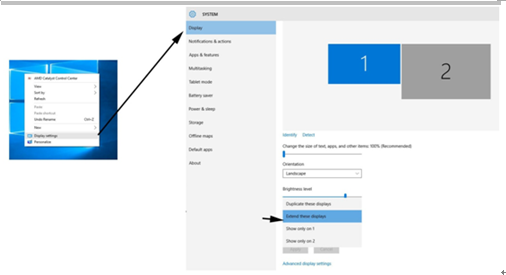
⑤タスクバーにある小さいタブレットのアイコンをクリックして、Artist 10ドライバーの設定オプションを開いてください。
⑥「モニターの設定」を選んでください。
⑦モニター設定の中で「モニター2」を選んだ後、適用をクリックしてください。
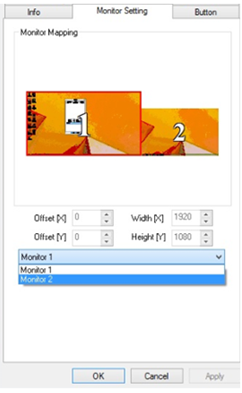
2、XP - PenスタイラスペンとArtist 10タブレットを校正する。
①Windowsのドライバーは校正機能があります。Mac OSのドライバーはこの機能がありません。
②「表示画面を複製する」或いは「表示画面を拡張する」設定を行うには追加のモニターの接続が必要です。
③「表示画面の複製」:Artist 10タブレットと接続したモニターが必ず同じ解像度を設定しなければなりません。
Artist 10タブレットのデフォルトの解像度は1280×800です。そのため接続したパソコンの解像度も1280×800にしなければなりません。
パソコンの「ディスプレイ設定」を開いて「ディスプレイの詳細設定」を開き、対応の解像度に設定してください。
④ご使用のパソコンの解像度がArtist 10タブレットの解像度より大きい場合、Artist 10の作業画面よりパソコンの画面のほうが大きくなり一致しません、さらにスタイラスペンの校正機能にも影響がでます。
⑤「表示画面を拡張する」設定をする:パソコンの「ディスプレイ設定」を開いて、「表示画面を拡張する」を設定して適用させてください、
その後タスクバーからArtist 10のアイコンをクリックし「モニターの設定」から「モニター2」を選び、適用をクリックしてください。
⑥Artist 10タブレット設定画面から「校正」オプションのタブを開いてください。
⑦校正画面で指示に従って「4ポイント校正」と「9ポイント校正」をやってください。
⑧設定完了後スタイラスペン、或いはカーソルが正常に機能しない場合(校正問題)、パソコンを再起動してください。
⑨もし再起動しても同じ問題が発生する場合、ステップ6&7を再度繰り返してください:
Artist 10 タブレット設定画面から「校正」オプションタブを開きます。
指示に従い「4ポイント校正」と「9ポイント校正」を設定します。